Punti salienti
- Google Tag Manager (GTM) semplifica l’aggiunta e la gestione dei codici di monitoraggio su qualsiasi sito Web WordPress senza modificare i file del tema.
- GTM aiuta a gestire Google Analytics, Facebook Pixel, Google Ads e altri tag in modo efficiente da una dashboard centralizzata.
- Gli utenti di WordPress beneficiano di flussi di lavoro più rapidi, implementazione dei tag incentrata sulla privacy e migliori informazioni di marketing utilizzando GTM.
- L’integrazione di GTM con Bluehost garantisce un caricamento rapido, un monitoraggio ottimizzato e privo di errori grazie alla memorizzazione nella cache integrata e al supporto CDN.
- Installa, testa e ottimizza Google Tag Manager in WordPress per migliorare l’accuratezza del monitoraggio e le prestazioni di marketing.
Introduzione
Vuoi monitorare le prestazioni del tuo sito Web WordPress senza aggiungere infinite righe di codice? È qui che entra in gioco Google Tag Manager (GTM). Ti consente di gestire strumenti di tracciamento come Google Analytics, Facebook Pixel e altri tag di marketing, il tutto da un’unica dashboard centralizzata.
Se stai usando WordPress, integrare GTM è più semplice di quanto tu possa pensare. Che tu sia un marketer, uno sviluppatore o un piccolo imprenditore, GTM ti offre il pieno controllo sul monitoraggio e aiuta a migliorare le prestazioni del sito.
Noi di Bluehost semplifichiamo l’installazione di Google Tag Manager sul tuo sito WordPress, sia che tu preferisca utilizzare un plug-in di Google Tag Manager o inserire manualmente gli snippet di codice del contenitore GTM.
In questa guida, ti guideremo passo dopo passo attraverso il processo, in modo che tu possa installare Google Tag Manager in WordPress in modo sicuro e corretto. Ma prima, iniziamo con la comprensione di cos’è Google Tag Manager.
Che cos’è Google Tag Manager (GTM)?
Google Tag Manager (GTM) è uno strumento gratuito di Google che ti consente di aggiungere e gestire facilmente i codici di monitoraggio chiamati “tag” sul tuo sito Web WordPress, senza dover modificare ogni volta il codice del sito.
È particolarmente utile per gli utenti di WordPress che desiderano un migliore controllo su Google Analytics, sul monitoraggio delle conversioni e su altri strumenti di tracciamento, il tutto da un’unica posizione centrale.
Elimina la necessità di inserire manualmente più pixel di tracciamento o frammenti di codice personalizzati nel tuo sito WordPress. Invece, puoi controllare tutto da un’unica dashboard di Google Tag Manager.
Come funziona GTM in un ambiente WordPress?
L’integrazione di Google Tag Manager (GTM) nel tuo sito WordPress ti offre un modo centralizzato per gestire gli strumenti di tracciamento senza modificare il codice JavaScript del tuo sito o posizionare manualmente i pixel di tracciamento ogni volta.
Ecco come tutto si incastra.
1. Spiegazione dei contenitori e dei tag GTM
Una volta creato un account Google Tag Manager, configurerai un contenitore GTM, un frammento di codice installato sul tuo sito web WordPress. Questo contenitore contiene tutti i tag (come Google Analytics), i trigger (quando i tag devono essere attivati) e le variabili (quali dati monitorare).
Pensalo come una cassetta degli attrezzi: GTM memorizza tutti i tuoi strumenti (tag) in un unico posto e ti consente di decidere quando e come usarli.
2. GTM vs posizionamento manuale del codice
Senza GTM, dovresti inserire manualmente i singoli codici di tracciamento nei file del tuo tema o affidarti a plug-in spesso dispendiosi in termini di tempo e soggetti a errori.
Principali vantaggi dell’utilizzo di un sistema di gestione dei tag
- Non è necessario modificare i file del tema WordPress per ogni nuovo strumento di tracciamento.
- Aggiornamenti più rapidi del sito web e rollout delle campagne di marketing.
- Ridotte possibilità di errori di codice o codici di tracciamento non funzionanti.
- Strumenti integrati per il controllo della versione e il debug.
- Miglioramento delle prestazioni del sito grazie al controllo di quando e modalità di caricamento dei tag.
Con GTM, puoi installare un singolo snippet di codice GTM e gestire tutti i tuoi codici di monitoraggio tramite la dashboard di Google Tag Manager. È più veloce, più pulito e più facile scalare la configurazione del codice di Google Tag Manager di WordPress.
Semplificando la gestione del codice e migliorando la flessibilità, GTM è diventato uno strumento indispensabile per i siti Web moderni. Ma perché è particolarmente importante per gli utenti di WordPress nel 2025? Approfondiamo.
Perché Google Tag Manager è importante per WordPress nel 2025?
Man mano che i siti web diventano più complessi e gli standard di privacy digitale si evolvono, la gestione di più codici di tracciamento alla vecchia maniera non è più scalabile.
Google Tag Manager (GTM) è diventato essenziale per i proprietari di siti Web WordPress che desiderano rimanere agili, basati sui dati e conformi senza fare molto affidamento sugli sviluppatori.
1. Aumento della complessità dei requisiti di tracciamento del web
I siti web di oggi utilizzano spesso una combinazione di strumenti come Google Analytics 4, Meta Pixel, LinkedIn Insights, monitoraggio delle conversioni e mappe di calore. Ognuno richiede frammenti di codice e configurazioni diverse.
GTM centralizza questi pixel di tracciamento, semplificando la gestione di tutto senza ingombrare i file del tema o inserire ripetutamente HTML personalizzato.
2. L’ascesa della gestione dei tag privacy-first
Nel 2025, normative più severe come il GDPR, il CCPA e le leggi globali sulla privacy dei dati rendono essenziale gestire come e quando i tag. GTM supporta l’implementazione condizionale dei tag, quindi puoi ritardare o bloccare i pixel di tracciamento fino a quando gli utenti non forniscono il consenso. Questo aiuta il tuo sito a rimanere conforme pur continuando a raccogliere analisi significative del sito web.
3. Flusso di lavoro più veloce e gestione centralizzata del codice
Con GTM, puoi controllare tutti gli strumenti di tracciamento da un’unica dashboard centralizzata di Google Tag Manager. Invece di aggiornare manualmente i file del tema WordPress o inserire JavaScript, è sufficiente modificare o pubblicare i tag in GTM. Ciò semplifica il flusso di lavoro, soprattutto durante le campagne di marketing o i test A/B.
4. Distribuzione flessibile per i tag di marketing e analisi
Puoi configurare i trigger per attivare i tag in base al comportamento dell’utente, ad esempio facendo clic su un pulsante, visitando una pagina o scorrendo fino a una sezione. Questa flessibilità aiuta a eseguire campagne mirate e a raccogliere analisi significative del sito web. GTM consente inoltre di collegare facilmente Google Analytics, Google Ads e altri strumenti di monitoraggio delle conversioni.
5. Manutenzione più semplice senza dipendenza dallo sviluppatore
I proprietari di siti web non devono più affidarsi agli sviluppatori per gestire i codici di tracciamento. L’interfaccia user-friendly di GTM consente a marketer, analisti e imprenditori di effettuare aggiornamenti in tempo reale, nessuna codifica manuale, nessun ritardo e meno rischi di danneggiare il tuo sito WordPress.
Padroneggiare questi vantaggi chiave di Google Tag Manager ti preparerà al successo. Ora, esaminiamo ciò di cui hai bisogno prima di iniziare l’installazione vera e propria sul tuo sito WordPress.
Di cosa hai bisogno prima di installare GTM in WordPress?
Prima di installare il plug-in Google Tag Manager in WordPress, è importante configurare alcuni componenti chiave. Questi passaggi garantiranno che l’integrazione sia fluida, efficace e allineata con i tuoi obiettivi di monitoraggio.
1. Configura un account Google Tag Manager
Per iniziare e aggiungere Google Tag Manager, visita tagmanager.google.com e accedi con il tuo account Google. Fai clic su “Crea account”, inserisci il nome della tua attività, il paese e scegli Web come piattaforma di destinazione per creare l’account. Questo account memorizzerà i contenitori e i tag GTM.
2. Crea il tuo primo contenitore GTM
Una volta configurato il tuo account, crea un contenitore GTM, qui è dove gestirai tutti i tuoi codici di tracciamento e trigger. Assegna un nome al tuo contenitore (in genere dopo il tuo sito Web WordPress), scegli “Web” come piattaforma e GTM genererà due frammenti di codice GTM da aggiungere alla dashboard di WordPress durante la configurazione.
3. Identifica i tag di tracciamento che desideri utilizzare
Sapere quali funzioni di tracciamento avanzate intendi utilizzare ti aiuterà a configurare la tua configurazione GTM in modo più efficiente. Di seguito sono riportati alcuni dei tag di monitoraggio più comunemente utilizzati per i siti WordPress:
Google Analytics 4 (GA4)
Tieni traccia dei comportamenti degli utenti come clic, visualizzazioni di pagina e metriche di coinvolgimento con GA4. Se vuoi connetterti a Google Analytics 4, crea una proprietà nel tuo account Google Analytics e ottieni il tuo ID misurazione, che dovrai configurare come tag in GTM.
Monitoraggio delle conversioni di Google Ads
Se utilizzi Google Ads, utilizza GTM per monitorare il monitoraggio delle conversioni e migliorare il rendimento degli annunci. Per collegarlo correttamente, devi generare un ID conversione e un’etichetta dal tuo account Google Ads.
Pixel di Meta / Eventi di Facebook
Usa il Meta Pixel (ex Facebook Pixel) per tracciare le azioni degli utenti e il retargeting dei visitatori tramite Facebook Ads. Implementalo tramite un tag HTML personalizzato in GTM o tramite Events Manager di Meta.
Evento personalizzato o tag HTML
Se hai bisogno di monitorare gli eventi solo per azioni specifiche come l’invio di moduli, il monitoraggio dello scorrimento o i clic sui pulsanti? GTM ti consente di aggiungere tag evento personalizzati o snippet HTML personalizzati per la massima flessibilità nella configurazione del gestore di tag.
Una volta raccolti tutti gli elementi essenziali, sei pronto per passare al processo effettivo di aggiunta di Google Tag Manager al tuo sito WordPress.
Come aggiungere Google Tag Manager a WordPress (istruzioni passo dopo passo)
Esistono diversi modi per aggiungere Google Tag Manager (GTM) al tuo sito WordPress. Sia che tu ti senta a tuo agio nel modificare i file del tema o preferisca utilizzare i plug-in di WordPress, ogni metodo funziona, scegli quello che meglio si adatta al tuo livello di comfort e alla configurazione del tuo sito web.
Metodo 1: inserimento manuale tramite file del tema
Se sei sicuro di modificare il tuo tema WordPress, questo metodo ti dà il pieno controllo e funziona bene per coloro che preferiscono un approccio pratico.
Dove incollare gli snippet di intestazione e corpo GTM
Dopo aver creato il contenitore GTM, Google fornisce due parti di codice GTM:
- Frammento di intestazione: incollalo subito dopo il <tag head>
- Frammento di corpo: incollalo subito dopo il tag del corpo> di apertura <
Per aggiungere questi:
- Dalla dashboard di WordPress, vai all’editor di file del tema dell’aspetto >
- Apri il file header.php
- Incolla il frammento di intestazione dopo e il frammento di corpo dopo
Questo metodo garantisce che i tuoi codici di monitoraggio siano direttamente incorporati nel tuo tema WordPress, ideale per un posizionamento preciso del tag manager.
Precauzioni per gli aggiornamenti dei temi e i temi figlio
La modifica diretta dei file del tema può comportare la sovrascrittura del codice di Google Tag Manager durante gli aggiornamenti del tema. Per evitare di perdere la configurazione:
- Utilizzare un tema figlio per mantenere le modifiche
- Oppure prendi in considerazione un metodo basato su plug-in che utilizza un plug-in WordPress di Google Tag Manager affidabile per un’integrazione più sicura e a lungo termine
Metodo 2: utilizzo di un plug-in GTM WordPress (adatto ai principianti)
Questo metodo è perfetto per gli utenti che preferiscono una configurazione senza codice e desiderano un processo semplificato per l’integrazione di Google Tag Manager con WordPress.
I migliori plugin del 2025 (DuracellTomi, GTM4WP, ecc.)
- Google Tag Manager di DuracellTomi per WordPress (GTM4WP): Il plugin WordPress di Google Tag Manager più popolare.
- Kit del sito di Google: Plugin ufficiale per la connessione degli strumenti di Google tra cui GTM, GA4 e Search Console.
- Inserisci intestazioni e piè di pagina: Semplice ed efficace per l’aggiunta di frammenti di codice come GTM.
Questi plug-in ti aiutano ad aggiungere l’ID Google Tag Manager al tuo sito Web WordPress con pochi clic, senza bisogno di modificare i file del tema o inserire JavaScript grezzo.
Passaggi di configurazione del plug-in
- Installa e attiva il tuo plugin GTM preferito dalla libreria di plugin di WordPress.
- Vai alle impostazioni del plugin nella dashboard di WordPress.
- Incolla il tuo ID contenitore GTM (ad esempio, GTM-XXXXXXX).
- Salva le modifiche: il plugin inserirà automaticamente il codice GTM nelle apposite sezioni del tuo sito.
Questo è il metodo più sicuro e semplice per la maggior parte degli utenti di WordPress, in particolare per i principianti che desiderano gestire i pixel di tracciamento, il monitoraggio delle conversioni o i tag di marketing senza modificare il codice.
Metodo 3: aggiunta di GTM tramite la dashboard di hosting Bluehost
Se ospiti il tuo sito WordPress con noi di Bluehost, rendiamo ancora più semplice l’aggiunta di Google Tag Manager senza toccare un codice complesso.
Dove inserire gli script nel pannello di controllo di Bluehost
- Accedi alla dashboard di Bluehost

2. Accedere al sito Web > modificare il sito

3. Navigherà alla dashboard di WordPress

4. Dalla dashboard di WordPress, vai all’editor di file del tema dell’aspetto >

5. Apri il file header.php

6. Incolla il frammento di intestazione dopo e il frammento di corpo dopo

In alternativa, alcuni utenti preferiscono utilizzare i plugin di WordPress o i widget HTML personalizzati per inserire script GTM utilizzando gli strumenti di iniezione di codice integrati di Bluehost, ottimi per evitare modifiche manuali nei file del tema.
Vantaggi della configurazione GTM su Bluehost Hosting
- Il nostro hosting WordPress ottimizzato garantisce che il tuo codice GTM si carichi velocemente e funzioni in modo affidabile.
- La memorizzazione nella cache integrata e la compatibilità CDN supportano la distribuzione fluida di tutti i pixel e i tag di tracciamento.
- Supportiamo l’integrazione completa dei plug-in, quindi il tuo plug-in Google Tag Manager funziona senza problemi.
- Il nostro team di supporto 24 ore su 24, 7 giorni su 7 è sempre disponibile se hai bisogno di aiuto per verificare la configurazione o la risoluzione degli errori.
Che tu stia gestendo il monitoraggio delle conversioni, il monitoraggio dell’e-commerce o altre funzionalità di monitoraggio avanzate, ti offriamo il controllo completo per configurare Google Tag Manager in modo sicuro ed efficiente.
Dopo aver aggiunto con successo Google Tag Manager al tuo sito WordPress, il prossimo passo cruciale è verificare e testare la tua configurazione per assicurarti che tutto funzioni senza intoppi.
Leggi anche: Hosting WordPress Bluehost GTM
Come verificare e testare la configurazione GTM?
Dopo aver installato il contenitore Google Tag Manager sul tuo sito Web WordPress, è essenziale testare la configurazione per assicurarsi che i codici di monitoraggio e i tag vengano attivati correttamente.
Un contenitore GTM completamente funzionante aiuta a prevenire la perdita di dati e garantisce che tutti i tag di marketing funzionino come previsto.
1. Usa l’estensione Google Tag Assistant per Chrome
Uno dei modi più semplici per verificare se il codice di Google Tag Manager viene attivato è utilizzare la nuova estensione Tag Assistant per Chrome di Google. Ecco come:
- Installa l’estensione Tag Assistant dal Chrome Web Store.
- Visita il tuo sito WordPress in una nuova scheda.
- Fai clic sull’icona Tag Assistant nel browser e abilita la registrazione.
- Aggiorna la pagina e controlla l’ID e i tag del contenitore GTM.
Se installato correttamente, vedrai l’ID del contenitore e un elenco di tag di tracciamento attivi su quella pagina.
2. Modalità anteprima in GTM: come funziona
Google Tag Manager dispone di una modalità di anteprima integrata che ti consente di testare gli eventi e i trigger GTM prima di andare in diretta.
- Nella dashboard di GTM, fai clic su Anteprima (in alto a destra).
- Inserisci l’URL del tuo sito WordPress e fai clic su Connetti.
- Si apre una nuova scheda con una console di debug nella parte inferiore, che mostra quali tag vengono attivati.
In questo modo è possibile identificare tag configurati in modo errato, regole di attivazione mancanti o altri problemi di tracciamento prima di pubblicare gli aggiornamenti.
3. Errori comuni nella verifica
Anche quando si utilizzano gli strumenti giusti, possono sorgere problemi. Di seguito sono riportati i problemi comuni e come risolverli:
Codice fuori posto
Se hai aggiunto manualmente gli snippet di codice GTM ai file del tema WordPress, verifica il posizionamento:
- Lo snippet di intestazione deve essere posizionato subito dopo il tag.
- Il frammento del corpo deve essere posizionato immediatamente dopo il tag di apertura .
Un posizionamento errato può impedire il corretto funzionamento degli strumenti di tracciamento.
Conflitti di plugin
Alcuni plugin di WordPress, in particolare quelli relativi alla sicurezza, alle prestazioni o ai page builder, possono bloccare o alterare gli script GTM. Disabilita i plugin uno per uno per identificare eventuali conflitti.
Memorizzazione nella cache e ritardi della rete CDN
I plug-in di memorizzazione nella cache o le reti per la distribuzione di contenuti (CDN) possono ritardare gli aggiornamenti dei tag. Sempre:
- Svuota la cache di WordPress
- Svuotare la cache del CDN
- Aggiorna la cache del browser
In questo modo ti assicuri di testare l’ultima versione del tuo sito con tutte le funzioni di monitoraggio attive.
Una volta che la configurazione GTM è stata testata e funziona correttamente, è altrettanto importante disporre dell’ambiente di hosting giusto per garantire prestazioni ottimali dei tag, ed è qui che entra in gioco Bluehost.
Perché dovresti usare Bluehost per GTM in WordPress?
Se utilizzi Google Tag Manager con WordPress, il tuo ambiente di hosting WordPress gioca un ruolo chiave nel rendimento dei codici di monitoraggio e dei tag. Ecco come semplifichiamo le cose su Bluehost.

1. Ambiente WordPress ottimizzato per le prestazioni
Potenziamo il tuo sito WordPress con un’infrastruttura ad alte prestazioni progettata per garantire velocità e affidabilità. Ciò significa tempi di caricamento delle pagine più rapidi sia per gli utenti che per il contenitore di Google Tag Manager. Garantisce che tutte le funzioni di tracciamento e i tag di marketing si attivino senza problemi. Non dovrai affrontare ritardi o perdere preziose interazioni con gli utenti.
2. Installazioni di plug-in con un clic
Hai bisogno di gestire i tag o di installare plug-in utilizzando il plug-in Google Tag Manager, come GTM4WP o Site Kit di Google? Puoi farlo in pochi clic dalla dashboard di WordPress o dal pannello Bluehost. Semplifichiamo le impostazioni e le installazioni dei plug-in, in modo che tu possa iniziare rapidamente a monitorare il monitoraggio delle conversioni dei moduli, gli eventi di clic o le transazioni di e-commerce.
3. Strumenti integrati per aumentare la precisione del tracciamento
La nostra piattaforma include funzionalità integrate di memorizzazione nella cache e Content Delivery Network (CDN), completamente compatibili con i pixel di tracciamento e il codice JavaScript utilizzato da GTM.
Puoi facilmente svuotare la cache, configurare le eccezioni CDN e assicurarti che i tag GTM e gli strumenti di analisi vengano eseguiti senza ritardi o errori.
4. Semplificare la configurazione dell’analisi per i principianti
Sappiamo che immergersi in strumenti di analisi come Google Tag Manager può sembrare opprimente all’inizio, quindi abbiamo progettato la nostra piattaforma di hosting WordPress per rendere la configurazione semplice e senza stress.
5. Documentazione di supporto e assistenza 24 ore su 24, 7 giorni su 7
Sia che tu stia installando Google Tag Manager in WordPress per la prima volta o risolvendo i problemi di un tag di tracciamento, siamo qui per aiutarti. Il nostro team di supporto esperto è disponibile 24 ore su 24, 7 giorni su 7 e offre una documentazione dettagliata che copre tutto, dall’inserimento di frammenti di codice GTM alla configurazione delle impostazioni del plug-in.
6. Integrazione del codice senza soluzione di continuità con tempi di caricamento rapidi
Quando inserisci script GTM manualmente, tramite l’editor di file del tema o tramite un plug-in di WordPress, ci assicuriamo che l’architettura del tuo sito supporti una consegna rapida, accurata e affidabile. Il nostro sistema è progettato per gestire pixel di tracciamento, codice JavaScript e complesse funzionalità di tracciamento senza rallentare il tuo sito Web WordPress.
Con Bluehost, non stai solo ottenendo l’hosting, ma anche una potente piattaforma ottimizzata per l’integrazione di Google Tag Manager con WordPress, l’analisi avanzata dei siti Web e tutti gli strumenti di cui hai bisogno per crescere in modo più intelligente.
Come risolvere i problemi di Google Tag Manager in WordPress?
Anche con la giusta configurazione di WordPress di Google Tag Manager, le cose possono andare storte. Se i tuoi tag non vengono attivati o i tuoi eventi non vengono monitorati in Google Analytics 4 (GA4), non preoccuparti. La maggior parte dei problemi può essere risolta rapidamente. Di solito sono sufficienti alcuni semplici controlli utilizzando gli strumenti di tracciamento integrati di GTM per risolverli.
1. Il codice GTM non si attiva? Ecco cosa controllare
Se il codice del contenitore GTM non viene attivato sul vostro sito WordPress, il problema potrebbe derivare da uno dei seguenti motivi:
Conflitti di plugin
Alcuni plugin di WordPress, in particolare quelli per l’ottimizzazione delle prestazioni, la sicurezza o il design, possono interferire con i pixel di tracciamento o gli script GTM. Disabilita i plugin uno alla volta per trovare la fonte. Se stai utilizzando il plug-in GTM4WP, ricontrolla che sia aggiornato e che le impostazioni del plug-in siano configurate correttamente.
Plug-in di memorizzazione nella cache o interferenza CDN
Gli strumenti di caching e le reti per la distribuzione di contenuti (CDN) come Cloudflare possono bloccare gli aggiornamenti GTM. Dopo aver modificato il contenitore GTM, svuota la cache di WordPress, elimina il CDN e aggiorna il browser. Noi di Bluehost semplifichiamo questa operazione grazie alle opzioni di memorizzazione nella cache integrate accessibili direttamente dalla dashboard di WordPress.
Problemi relativi alla struttura del tema e all’intestazione/piè di pagina
Se hai inserito manualmente il codice di Google Tag Manager, assicurati che sia posizionato correttamente nei termini di Google Tag Manager e dopo l’apertura utilizzando l’editor di file del tema. Alcuni temi WordPress potrebbero richiedere un’integrazione personalizzata o plug-in di supporto come Inserisci intestazioni e il plug-in Piè di pagina per un posizionamento accurato.
2. Gli eventi GTM non vengono tracciati in GA4
Se la configurazione GTM sembra corretta, ma gli eventi non vengono visualizzati nel tuo account Google Analytics, prova a procedere come segue:
Configurazione del trigger mancante
Ogni tag evento GTM necessita di un attivatore, ad esempio una visualizzazione di pagina, uno scorrimento, un monitoraggio delle conversioni di modulo o un clic. Senza di esso, nulla si accende. Verifica che i tag evento di Google Analytics siano configurati con i trigger corretti.
Strumenti di debug in tempo reale per il 2025
Utilizza la modalità Anteprima in GTM o la nuova estensione Tag Assistant di Chrome per verificare in tempo reale. Questi strumenti di tracciamento rivelano quali tag vengono attivati, non vengono attivati correttamente o bloccati, semplificando la messa a punto della configurazione di monitoraggio senza modificare il codice o i pixel di tracciamento.
Con il tuo GTM correttamente integrato e ottimizzato, ora sei pronto per sfruttare appieno la sua potenza. Concludiamo con alcune considerazioni finali e su come sfruttare al meglio la tua configurazione GTM e WordPress in futuro.
Pensieri finali
L’integrazione di Google con il nuovo contenitore Tag and Manager ti offre un controllo centralizzato su tutti i tuoi strumenti di monitoraggio, dall’impostazione semplificata dei tag all’analisi avanzata del sito web. GTM ti aiuta a gestire tutto in un unico posto, da Google Analytics ai pixel di monitoraggio delle conversioni, senza scavare nel codice.
Con la giusta configurazione GTM, puoi automatizzare gli insight, scalare il tuo marketing e prendere decisioni più intelligenti che favoriscono il coinvolgimento senza bisogno di competenze tecniche.
Abbiamo costruito il nostro ambiente di hosting WordPress su Bluehost per supportare completamente l’integrazione di Google Tag Manager WordPress veloce, sicura e accurata. Ciò garantisce che i tag vengano attivati correttamente e che i dati rimangano affidabili, in modo da non perdere mai un lead o un’intuizione.
Sei pronto a fare il passo successivo verso una crescita basata sui dati? Iscriviti oggi stesso all’hosting WordPress Bluehost e inizia a ottimizzare il tuo sito con facilità e sicurezza.
Domande frequenti
GTM gestisce più tag di tracciamento (come Google Analytics e Ads) da un’unica posizione. Google Analytics raccoglie e riporta solo i dati.
No, puoi installare Google Tag Manager in WordPress utilizzando plugin adatti ai principianti come GTM4WP, senza bisogno di codifica.
Non se impostato correttamente. GTM carica gli script in modo efficiente. Utilizza un hosting WordPress ottimizzato come Bluehost per ottenere le migliori prestazioni.
I migliori plugin includono GTM4WP, Site Kit di Google e Inserisci intestazioni e piè di pagina. Semplificano l’integrazione di GTM WordPress.
Sì, GTM è gratuito e completamente compatibile con l’hosting WordPress Bluehost per una gestione e un monitoraggio dei tag senza interruzioni.
Sì, ma è meglio sceglierne uno per evitare il tracciamento duplicato. GTM offre un maggiore controllo sulla configurazione dell’analisi.
Elimina il plug-in GTM o rimuovi gli snippet di codice GTM dal tema WordPress o dalle impostazioni di intestazione/piè di pagina.



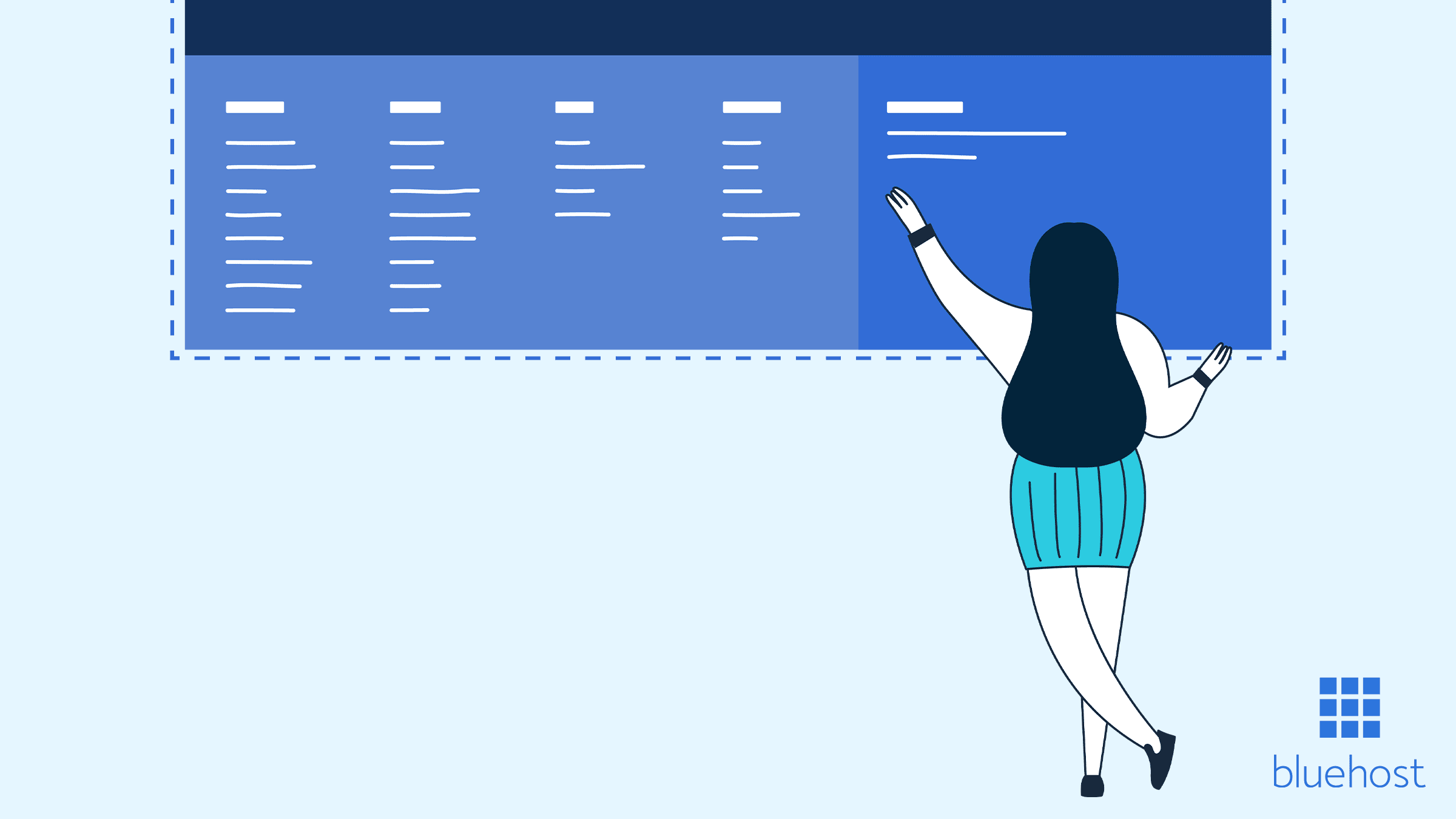
Scrivi un commento